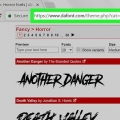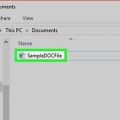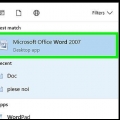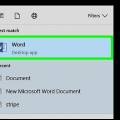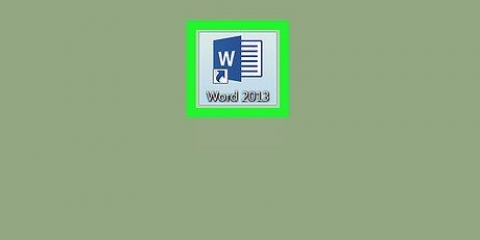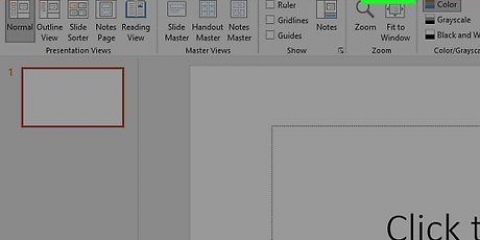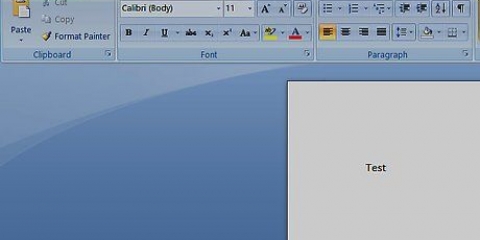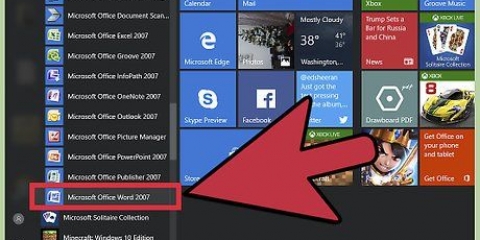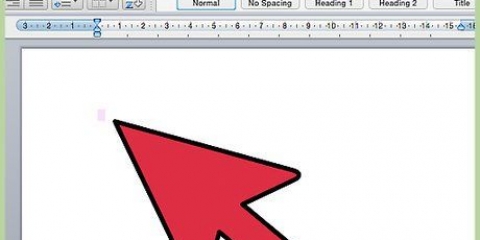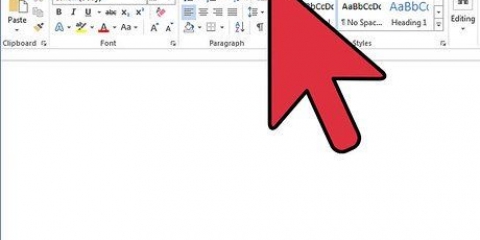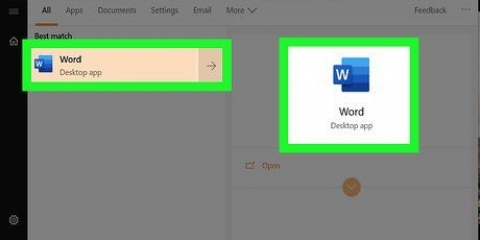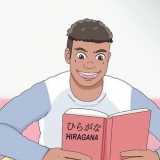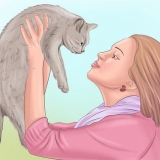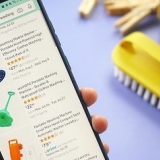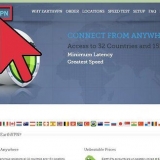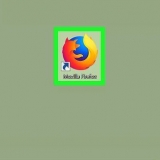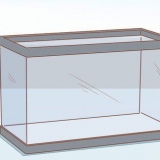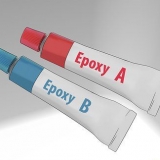Første side anderledes - Marker dette felt for at tilpasse overskriften på den første side af dit dokument. Det vil være anderledes end overskriften på resten af siderne. Header position - Skift nummeret i boksen `Overskriftsposition ovenfra` for at øge eller formindske sidehovedpositionen på siden.

Skrifttype - Rediger skrifttype, størrelse, farve og generel formatering af din tekst (f.eks. fed eller understreget). Afsnit - Skift retningen af din sidehoved (f.eks. centreret).
Tilføj en overskrift i word
Denne vejledning vil lære dig, hvordan du tilføjer en gentagen tekstlinje til toppen af hver side i et Microsoft Word-dokument.
Trin
Del 1 af 2: Tilføjelse af en overskrift

1. Åbn Microsoft Word. Det er en blå app med et hvidt `W` på.
- Du kan også åbne et eksisterende dokument ved at dobbeltklikke på det.

2. Klik på Tøm dokument. Dette åbner et nyt dokument i Word.

3. Klik på fanen Indsæt. Det er i Words hovedmenu, umiddelbart til højre for fanen Start.

4. Klik på Overskrift. Det er i "Sidehoved og sidefod"-gruppen, omtrent til højre for midten af rækken med båndindstillinger øverst på skærmen. Du vil se en liste over overskriftsindstillinger i en rullemenu.
Disse muligheder afhænger af dit Office-abonnement og din version af Word.

5. Klik på en overskriftsindstilling. I de fleste tilfælde klikker du bare på indstillingen Tom, da det gælder for de fleste Word-dokumenter, der kræver en header. Hvis du vælger en indstilling, føjes den til dit dokument.

6. Indtast teksten til overskriften. Dette er den tekst, der vises øverst på hver side.

7. Klik på Luk sidehoved og sidefod. Dette vil anvende det på dit dokument -- du vil se din sidehoved øverst på hver side.
Del 2 af 2: Redigering af headerindstillinger

1. Dobbeltklik på din overskrift. Dette åbner indstillingsmenuen header åbnes i bjælken øverst i Word-vinduet.

2. Se grundlæggende headerindstillinger. Der er et par aspekter af overskriften, du kan redigere i grupperne Indstillinger og Position:

3. Klik og træk markøren over overskriften. Dette vælger overskriften, så du kan ændre den, hvis det er nødvendigt.
Hvis du bruger indstillingen `Første side anderledes`, skal du gøre dette på en anden side end den første, for at dine ændringer kan gælde for hele dit dokument (undtagen den første side).

4. Klik på fanen Hjem. Ved at gøre dette kan du redigere overskriften ved hjælp af muligheder i følgende grupper:

5. Dobbeltklik på fanen `Overskrift`. Det er under din overskriftstekst - hvis du gør dette, gemmer du dine ændringer og lukker overskriftssektionen.
Artikler om emnet "Tilføj en overskrift i word"
Оцените, пожалуйста статью
Populær